-Метки
-Рубрики
- Фото (1045)
- интересности (602)
- Фотошоп (398)
- Уроки Фотошоп (110)
- Картинки (310)
- видео (288)
- смешное (45)
- Мульты (7)
- Музло (3)
- Мир (283)
- интернет (283)
- смешное (237)
- Ссылки на полезности (215)
- Народ.ру (44)
- Скачать на халяву (32)
- Интересности-Полезности (200)
- Жизнь (197)
- Креатив (180)
- глупости (115)
- просто так (113)
- Хрень (106)
- Искусство (103)
- Короткой строкой (97)
- Нуждики (93)
- Художники (75)
- Позитив (67)
- Мыслишки (47)
- Иллюстраторы (41)
- Музыка (31)
- Питер (28)
- Разное (15)
-Поиск по дневнику
-Подписка по e-mail
-Статистика
Колоризация фото в Фотошоп.Цветовая обработка. |
Открываем фото.
Добавляем новый корректирующий слой Кривые и настраиваем так.
Далее корректирующий слой Яркость/Контраст и ставим значения 10-10.
Опять корректирующий слой-Цвет,ставим жёлтый цвет,и в режим Умножение.Снижаем непрозрачность до 30-20%.Вот результат:


Метки: фотошоп |
Процитировано 2 раз
35 сайтов с бесплатными фотографиями |
- StockVault :Один из самых популярных сайтов с более чем 17000 бесплатных картинок .
- PicFindr : фотографии сайта бесплатно.
- MorgueFile : Поиск и возможность фильтровать изображения по размеру, дате , цвету, весу ...
- Stock.xchng : Более 400 000 фото.5
- EveryStockPhoto Поиск среди 5 миллионов бесплатных фотографий на веб-сайте по ключевым словам или меткам.:
- ImageBase : Если вы ищете халявные фотографии с высоким разрешением , то здесь они есть.
- . OpenPhoto : фотки
- . UnProfound : Поиск и сортировка фотографий по цвету.
- . PhotoRogue : можно оставить заявку на какое-то конкретное изображение
- FreeRangeStock : Тысячи изображений с высоким качеством и высоким разрешением.
- SuniPix : Обзор большого числа категорий , чтобы найти бесплатные картинки .
- Cepolina : На сайте размещено более 16000 фотографий бесплатно
- Woophy : создан любителями фотографии
- PhotoRack : Изображения легко найти с учетом категорий и подкатегорий.
- FreePixels : Еще одна коллекция изображений высокого качества.
- DesignPacks : Забудьте про отдельные фотографии ,можно загружать полные коллекции.
- FreeFoto : 130 000 изображений в более чем 3500 категориях. Бесплатное и качественное фото .
- ImageAfter : Скачать бесплатно изображения и текстуры.
- Pixel Perfect Digital :Читайте и оставляйте свои комментарии к тысячам загружаемых фотографий.
- Free-Stock-Photos :огромная коллекция бесплатных картинок.
- FreeDigitalPhotos интерфейс впечатляющий и высокое качество контента.:
- Public-Domain-Photos : большая коллекция фотографий и рисунков.
- NationsIllustrated : Более 7700 фотографий со всего мира.
- PhotoVaco : Тысячи фотографий и бесплатные текстуры .
- KaveWall : Еще одна большая коллекция изображений и текстур.
- Flickr : крупнейший сайт обмена фотографиями !
- Studio7 : хорошая коллекция фотографий
- LostandTaken : коллекция текстур высокого качества и высокого разрешения.
- PhotoEverywhere :фотовояж
- FreeImages.co.uk : Тысячи бесплатных картинок.
- Photoree :наиболее интересные фотографии в Интернете.
- AllOurStock : коллекция изображений высокого качества.
- Photl :Картинки с очень высоким разрешением с минимальным размером 4368 х 2912 .
- WebPhotomart : Еще одна большая коллекция фотографий и рисунков бесплатно.
- Photoxpress : не менее 650 тысяч бесплатных фотографий.Есть халява,есть за денежку.


Метки: фото бесплатные фотографии стоки |
Процитировано 4 раз
Как сделать развивающийся флаг в Фотошопе. |
Для этого урока нам понадобится текстура ткани,я буду использовать эту:
Кстати,у меня есть ещё текстуры ткани,их можно скачать здесь.
Ладно,идём дальше.Обесцвечиваем текстуру Ctrl+Shift+U.Теперь применяем Фильтр-Размытие по Гауссу со значением 3-5 пикселей.
Теперь сохраняем эту картинку как PSD-файл,она нам понадобится попозже.
Создаём новый слой и рисуем флаг.Тут наверно не надо объяснять?Выделяем область и заливаем нужным цветом,это в случае с триколором.Ну а чтобы поделить ровно,вызываем Линейки Ctrl+R ,ну и вспоминаем математику.
Применяем Фильтр-Искажение-Смещение.В первом окне можно оставить значения по умолчанию,жмём Ок и выбираем наш сохранённый PSD-файл.
Теперь превращаем фон в слой(2 клика и Ок)и перетаскиваем его поверх слоя с флагом.Переводим в режим Жёсткий свет.С белым цветом проблемно получается,он остаётся серым,но берём инструмент Осветлитель в режиме Тени,экспозиция 50% и осветляем серую часть.Получаем флаг.Ура!!!


Метки: фотошоп |
Процитировано 2 раз
Как улучшить фото за пару кликов мышью? |
Чтобы в будущем не повторять одни и те же движения,то запишем экшен.
Переходим в палитру Операции.Если у вас в рабочей зоне нет её,то просто нажмите Alt+F9(или через меню Окно-Операции.
Теперь открываем фото,я буду использовать это:

Создадим новую Операцию.Жмём на кнопку:

Пишите название действия,также можно задать быстрые клавиши.
Всё,теперь всё что Вы делаете записывается.И так,фото открыто,запись идёт,далее делаем следующее.
Делаем 2 копии слоя.К первой применяем Фильтр-Стилизация-Тиснение,значения:
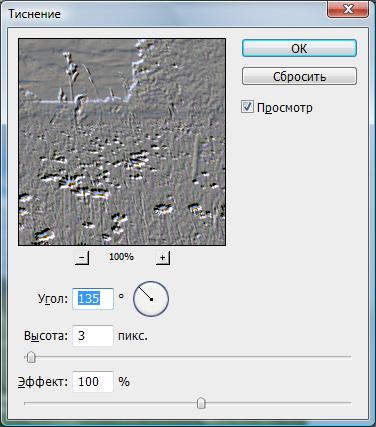
Значения Высоты можно сделать 1-3.
Слой в режим Перекрытие.
Следующий слой в режим Мягкий свет и непрозрачность примерно 80%.Если изначально фото светлое,то можно в режим Перекрытие поставить.
Далее,сливаем все слои Ctrl+Shift+E.Делаем копию слоя и в режим Мягкий свет и непрозрачность 80-70%.Жмём Ctrl+U и повышаем насыщенность примерно до +40.Теперь опять сливаем все слои и жмём кнопку Стоп в Операциях.
![]()
Всё,экшен готов.Теперь когда попадётся блеклая фотография,то просто выбираете этот экшен и жмёте Play.
Сравним:


Метки: фотошоп |
Процитировано 3 раз
Состаривание фото в Фотошопе |
Открываем фото.Дублируем слой Ctrl+J.Создаём новый корректирующий слой Цветовой тон/Насыщенность.
Создаём новый слой и заливаем его белым цветом.Применяем Фильтр-Текстура-Зерно.
Переводим слой в режим Мягкий свет или Умножение.Применяем Фильтр-Добавить шум.
Вот и всё,смотрим результат.
Другие варианты состаривания фото есть здесь ,и ещё тут


Метки: фотошоп |















































